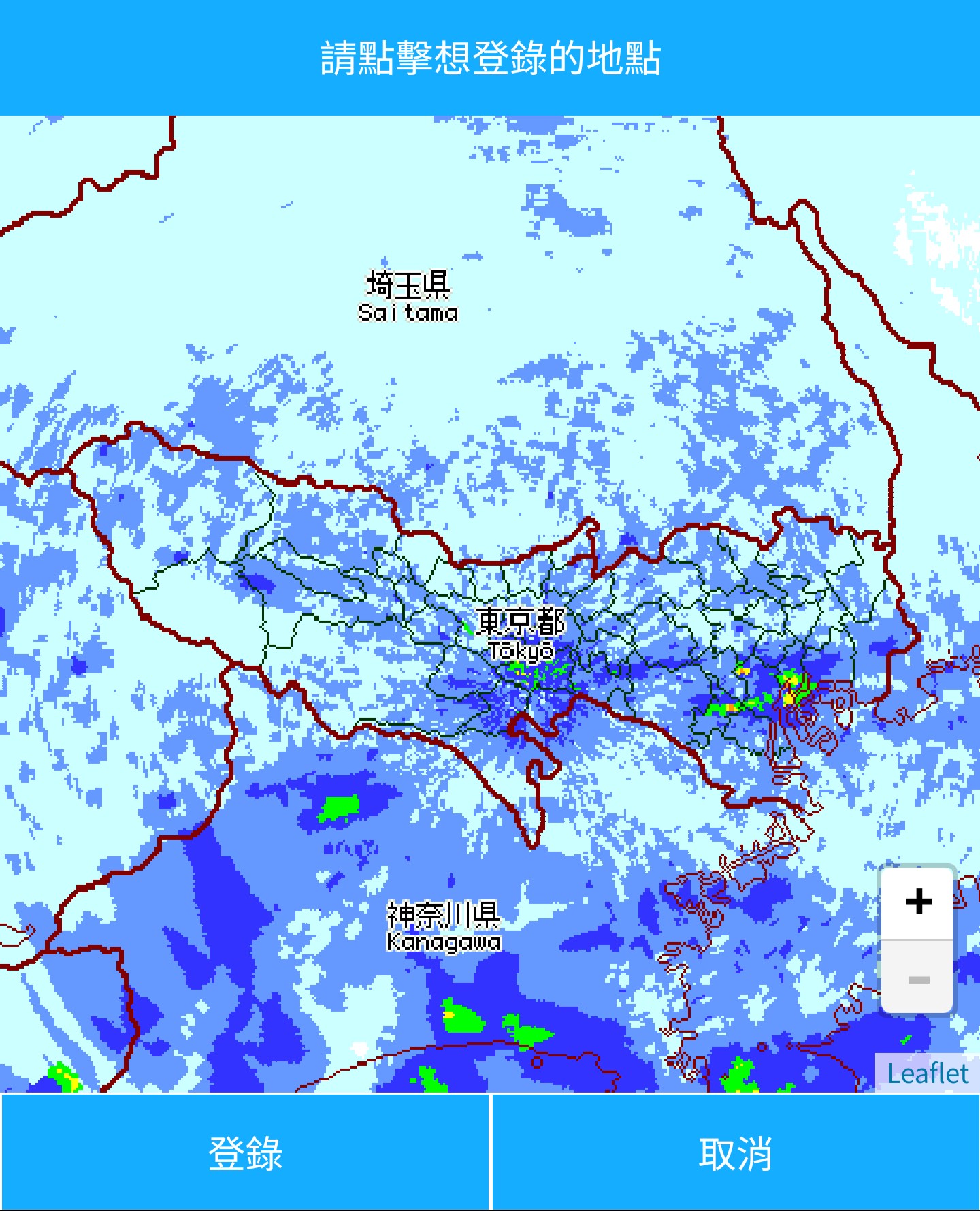
從選項欄點擊“地點登錄”後,可切換到地點登錄的設定。畫面擴大比率將保持在之前打開時的比率。
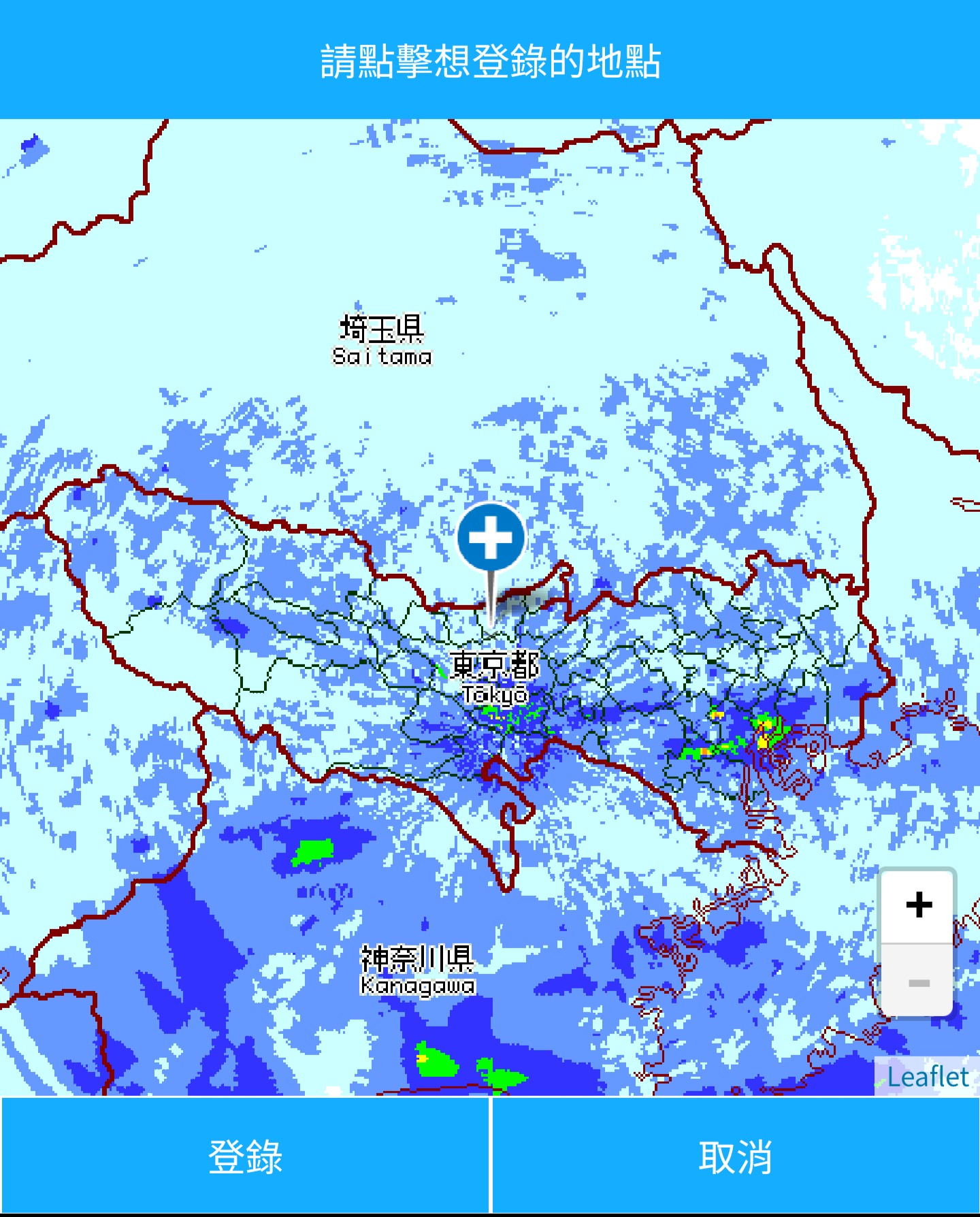
請點擊畫面上想登錄的任意地點。
點擊“取消”按鍵後,會退出設置頁面返回首頁。
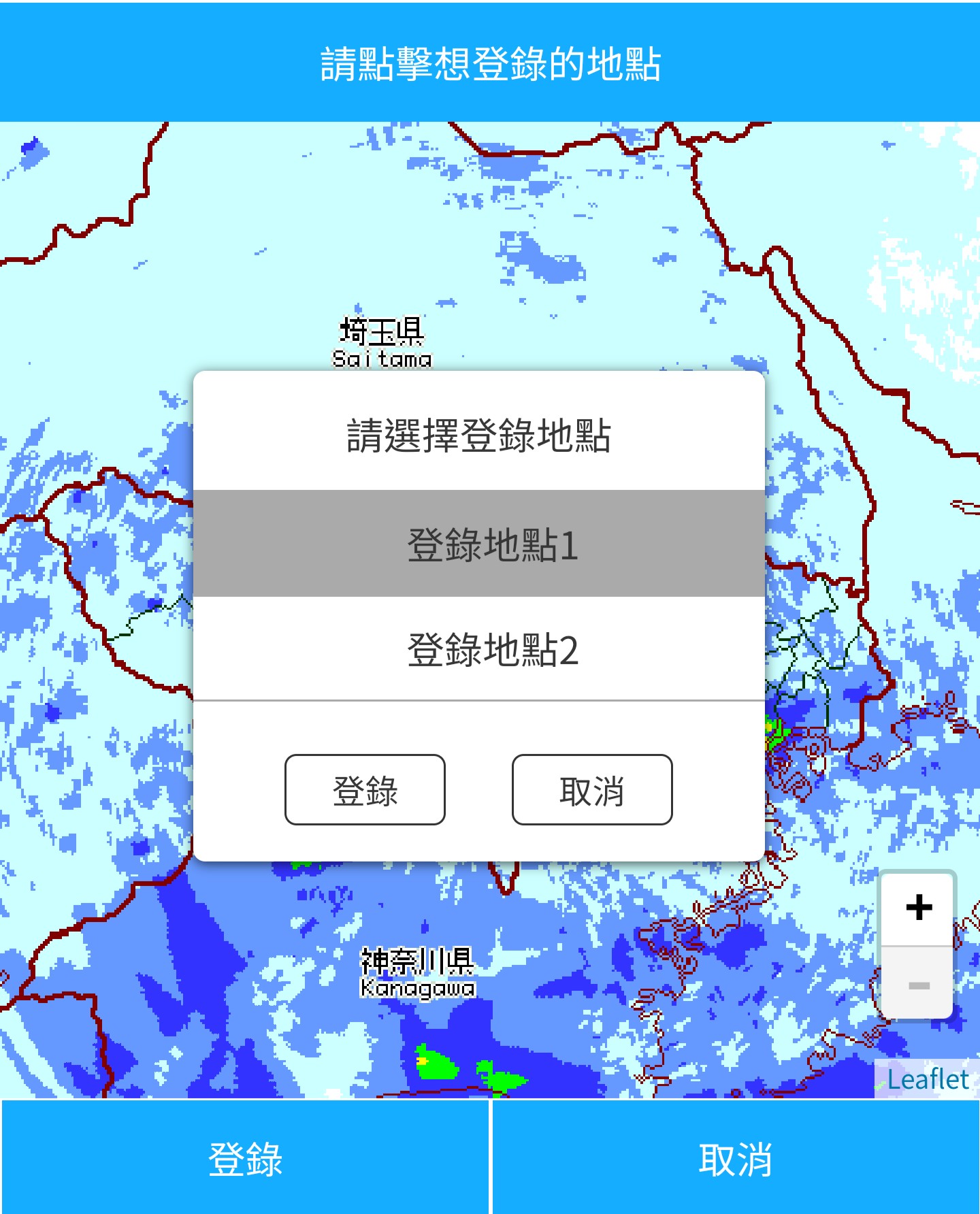
選擇“登錄地點1”或“登錄地點2”,點擊“登錄”按鍵。按“取消”按鈕,可返回②。
※若已有存在的登錄地點,將會被新登錄地點覆蓋。
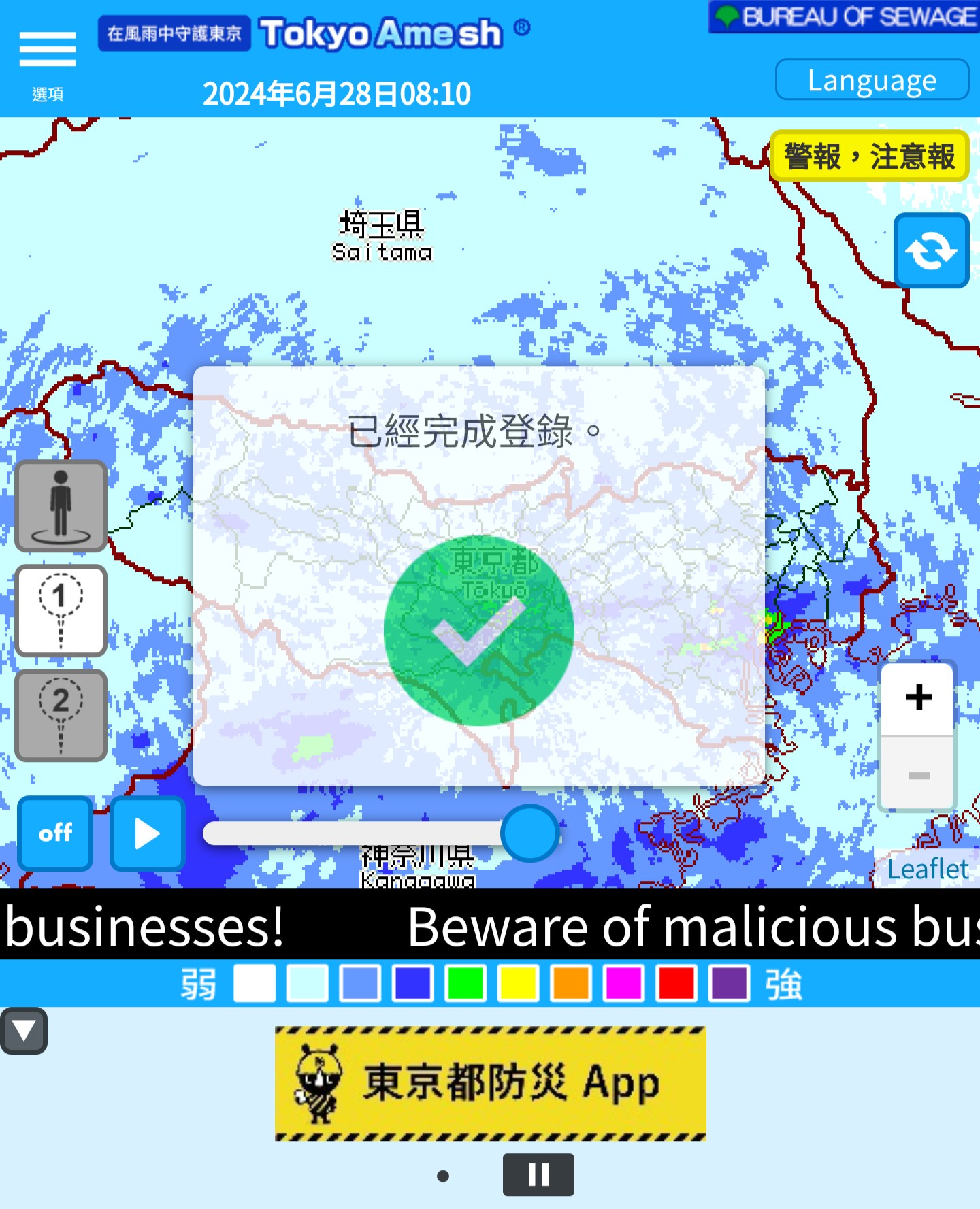
已經完成登錄。
登錄地點調閱按鍵將顯示為白色。
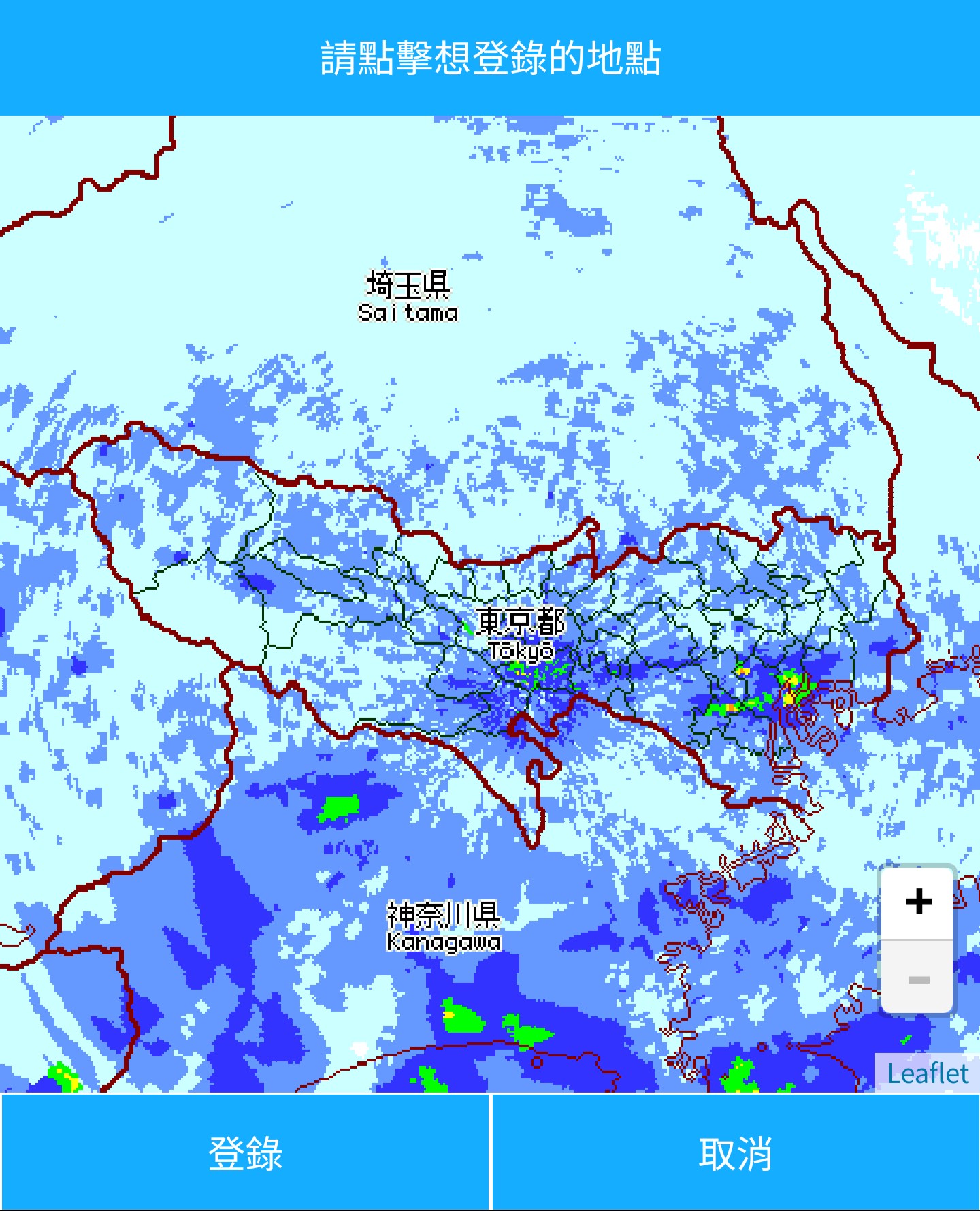
|
① 從選項欄點擊“地點登錄”後,可切換到地點登錄的設定。畫面擴大比率將保持在之前打開時的比率。 |
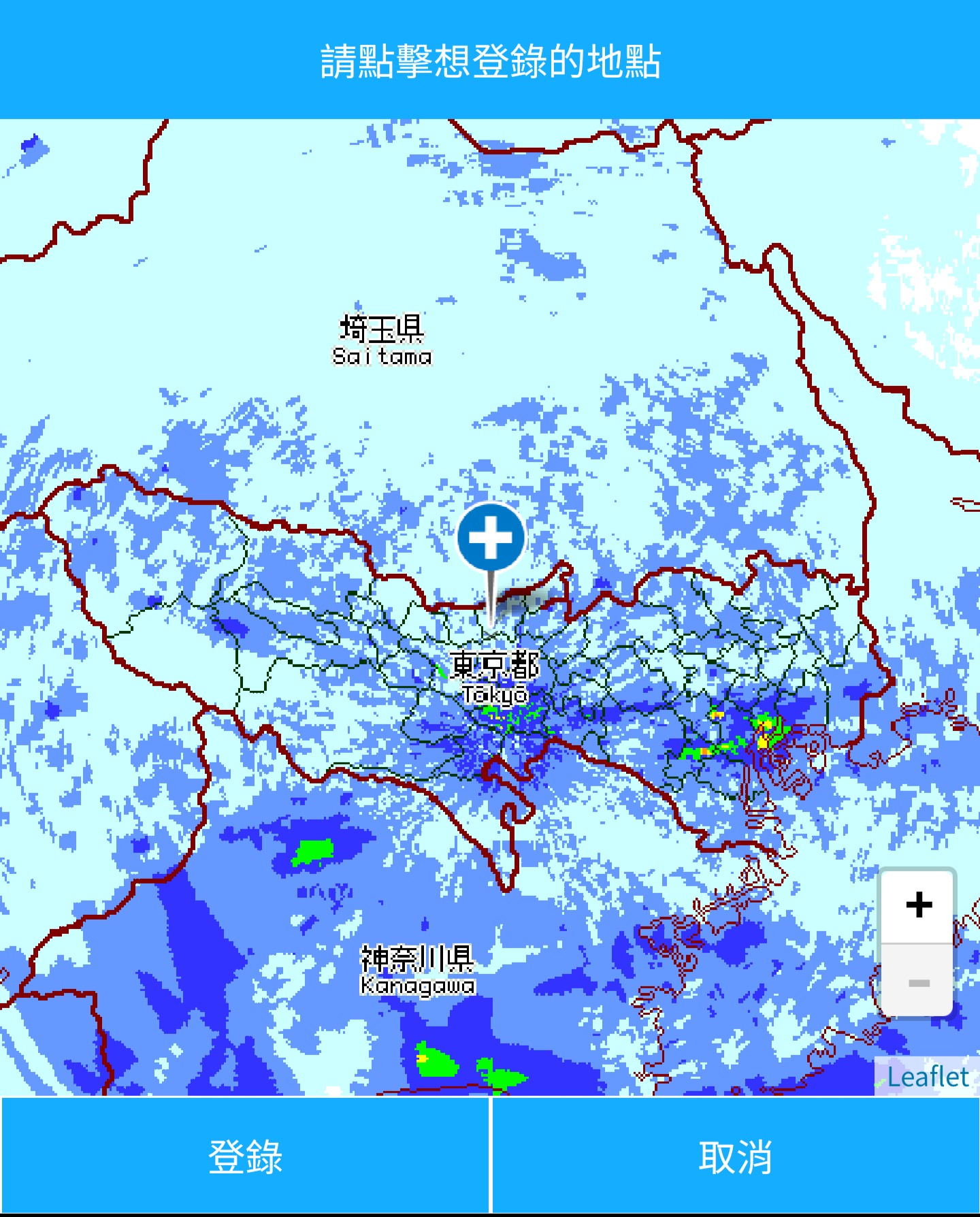
|
② 請點擊畫面上想登錄的任意地點。 點擊“取消”按鍵後,會退出設置頁面返回首頁。 |
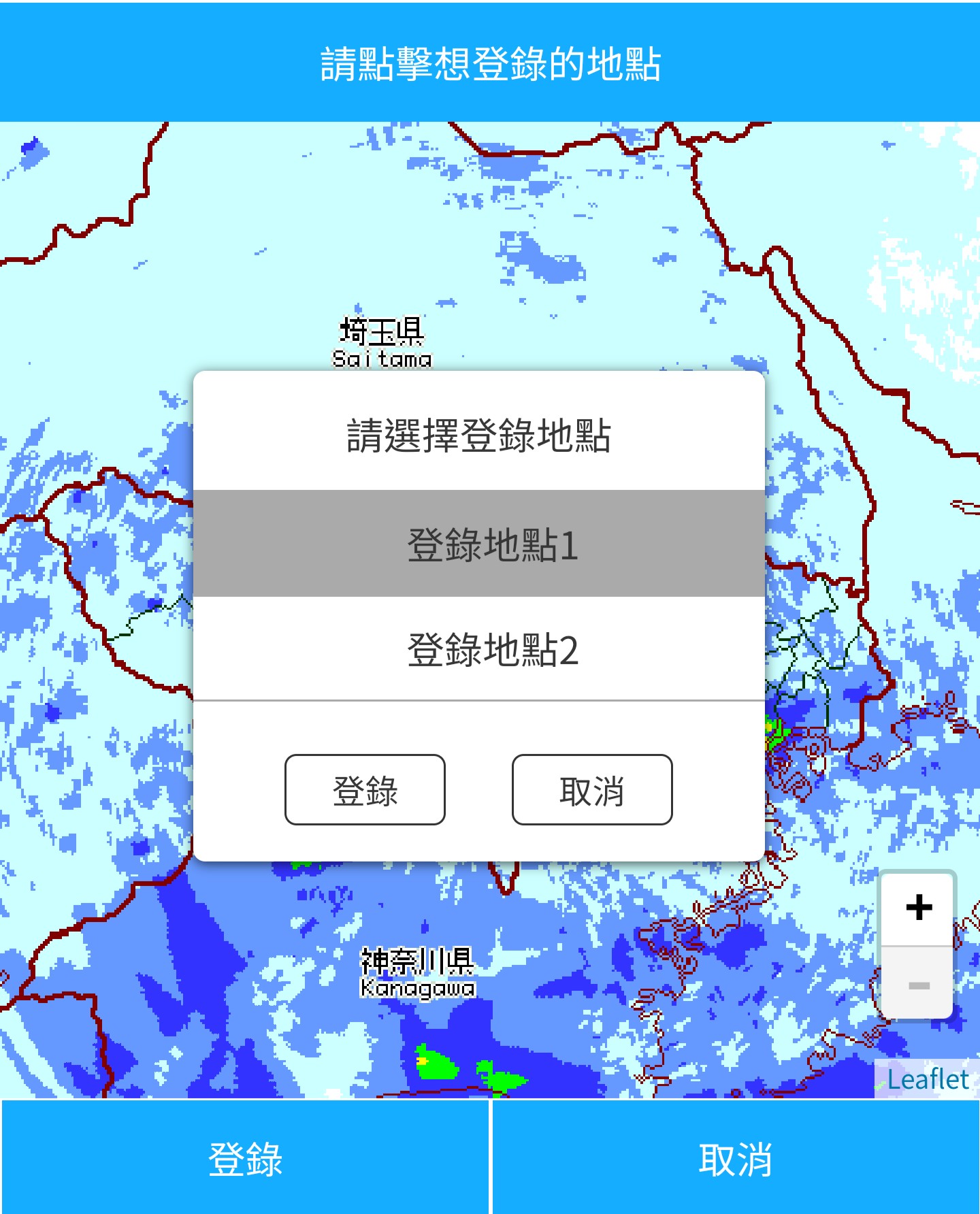
|
③ 選擇“登錄地點1”或“登錄地點2”,點擊“登錄”按鍵。按“取消”按鈕,可返回②。 ※若已有存在的登錄地點,將會被新登錄地點覆蓋。 |
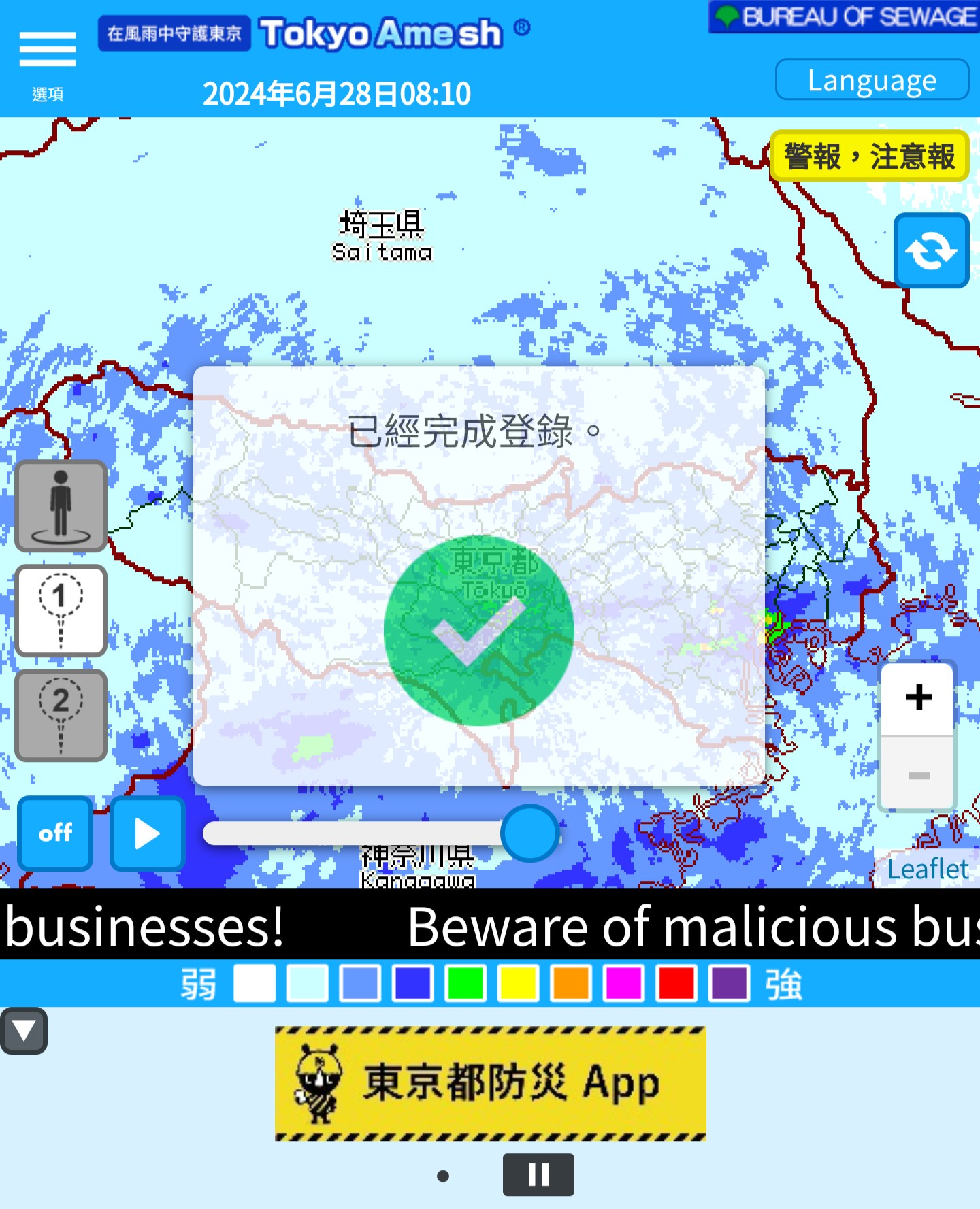
|
④ 已經完成登錄。 登錄地點調閱按鍵將顯示為白色。 |
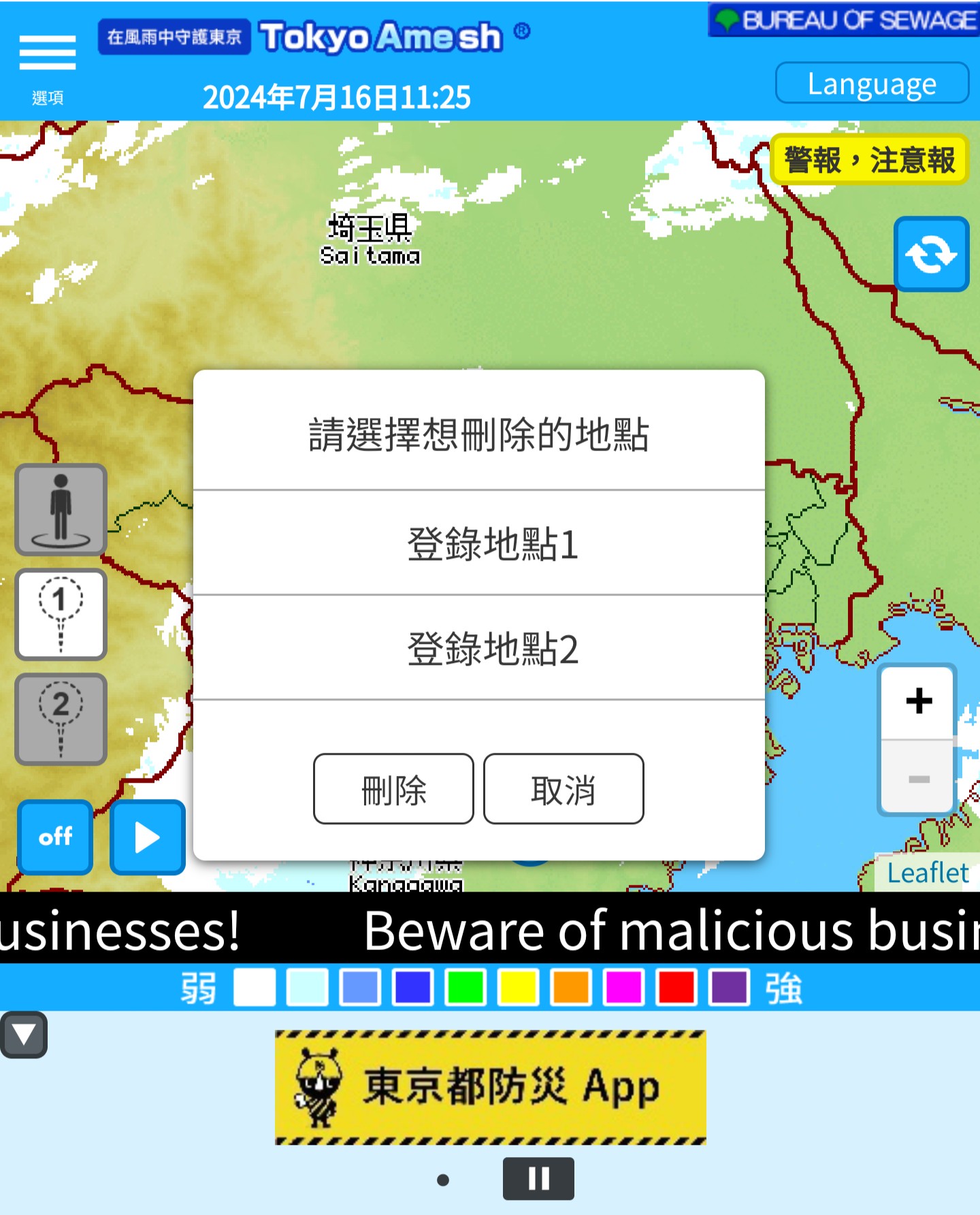
|
① 從選項欄點擊“刪除地點登錄”可查看地點登錄刪除的彈出小視窗。 ※①以後即使沒有登錄的地點也可以按默認模式移動。 |

|
② 選擇“登錄地點1”或“登錄地點2”,點擊“刪除”按鍵。點擊“取消”按鍵返回首頁。 |
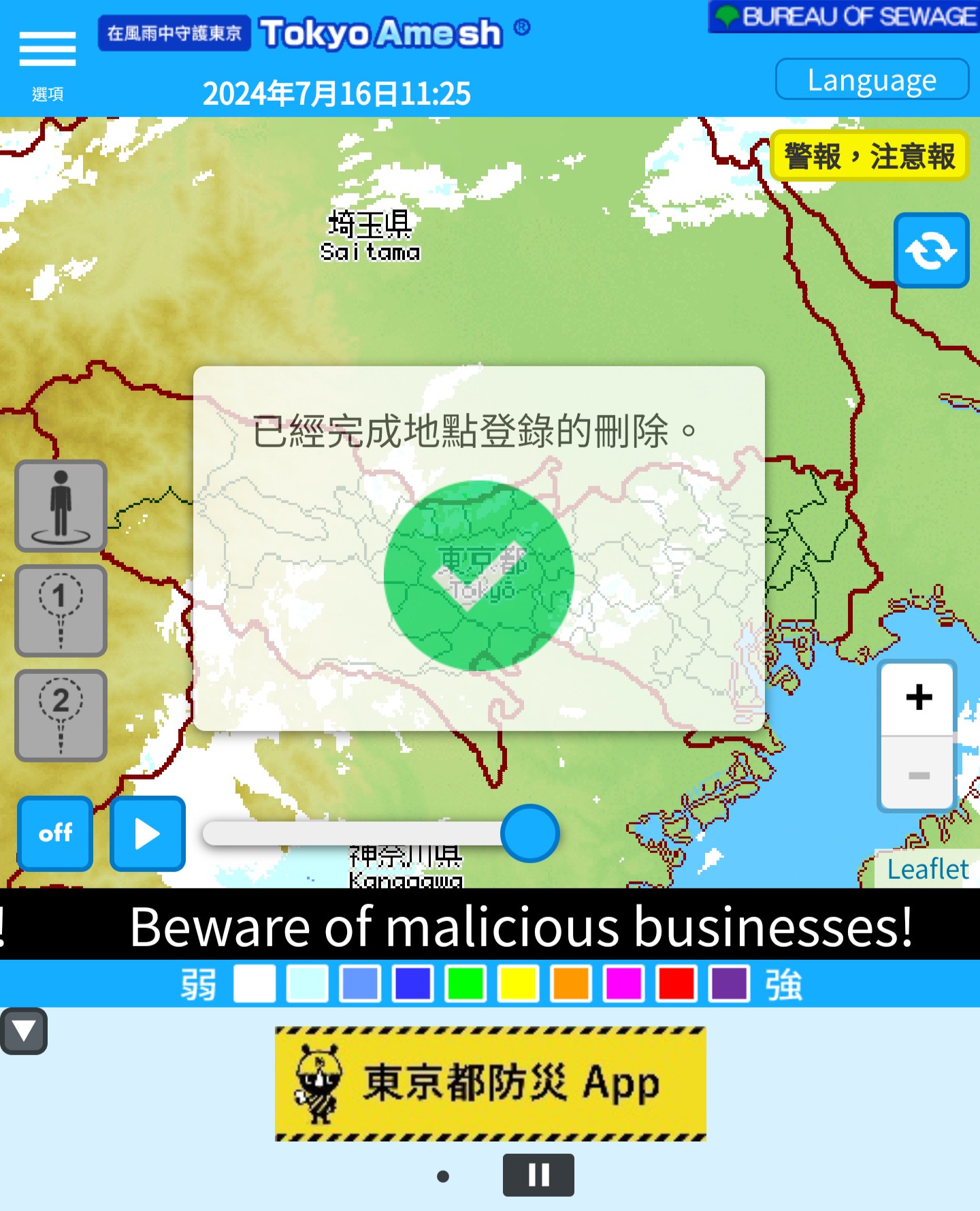
|
③ 完成刪除。 登錄地點調閱按鍵將顯示為灰色。 |